Анимированные jpg чем открыть
Обновлено: 06.07.2024
← по этому мини-навигатору можете вернуться обратно в общий раздел "Анимация".
Пример JPG-анимации
Повторю ещё раз, столь понравившийся мне пример анимированного смайлика, а потом расскажу, в чём тут дело, где "собака порылась, и чего нарыла".
Вот он, "голубчик"!
Этот пример анимации я сам не делал, а нашёл его вместе с десятком других смайликов на "приисках интернета".
Скачал свои находки, стал их, как обычно, проверять антивирусами, а потом, убедившись что всё нормально, тестировать, вставляя в HTML-код страницы, и . . .
Код рисунка, который я, как всегда, прописал с расширением .jpg , на веб-страницу его не вывел. Что за ерунда?! Стал разбираться.
Проверил его свойства в стандартном просмотрщике изображений и, честно говоря, меня поразило увиденное там. А увидел я там вот что:
Выделил красным, что особенно сбивало с толку. В JPG-файле было "спрятано" аж целых 14 кадров!
И анимация прекрасно работает, как Вы видели выше, хоть и не должна! Ведь знает каждый, кто занимается фотошоп, что JPG-анимации не существует! Имеется ввиду, простой, БЕЗ всяких скриптов.
Стал "копать глубже", чтобы понять, что это за "фокусы" такие?!
Результаты изучения JPG-анимации
В поисках нужной информации "перелопатил" много веб-страниц в интернете, посетил немало форумов веб-мастеров, где поднимался интересующий меня вопрос.
Вот ниже и поделюсь с Вами результатами своих поисков и изучения.
Оказалось, что этот рисунок имеет лишь расширение .jpg , но вот формат его остался, как и должно быть, по-прежнему GIF . . . .
Чтобы убедиться в этом, скачайте показанный выше рисунок анимированного смайлика, и откройте его НЕ просмотрщиком изображений, а текстовым редактором.
Я не оговорился. Именно текстовым редактором, хотя поначалу сам был, признаюсь, в шоке. Причём здесь графический файл и текстовой редактор?!
Именно текстовой редактор показал мне "истинное лицо" этой премудрой анимации.
Самые первые 3 байта первой строчки кода как раз и рассказали честно всю правду о формате изображения. Я подчеркнул их красной линией .
Выглядит это вот так:
Так что, с полным основанием можно утверждать, что JPG-анимации, как таковой, действительно НЕ СУЩЕСТВУЕТ!
А то, что показывал Вам в верхнем подразделе страницы, всего лишь "сломанный" файл обычной GIF-анимации .
Кстати! Пробовал открыть этот файл в графических редакторах. Так вот, ни одна из имеющихся у меня программ "Фотошоп" (даже англичанка), открыть его не смогла, а показывала ошибку открытия. Смотрите сами:
Программа написала (на английском) , что не может выполнить запрос открытия, поскольку она обнаружила неизвестный тип файла.
Английское слово "invalid" на русский переводится как: недействительный, не имеющий законной силы, нетрудоспособный. Брак, короче!
Однако! Если такой файл открыть обычным просмотрщиком изображений, либо браузером , прописав нужный код на HTML-странице, то они показывают его, как ни в чём не бывало. Почему?!
Честно говоря, почему так себя ведёт просмотрщик, я не знаю. Что-то мне не очень хотелось "углубляться в дебри", и изучать устройство просмотрщиков изображений. А вот с браузерами всё предельно ясно!
Браузерам, им "фиолетово", какое расширение у файла. Они "зрят в корень", т.е. берут информацию о файле из его формата. А формат для анимации вполне подходящий.
Ниже посмотрите ещё несколько забавных примеров так называемой JPG-анимации, какие можно нередко встретить в качестве аватаров на разных форумах.
Ещё примеры JPG-анимации
Что-либо новое добавить об этих рисунках нечего. Всё уже рассказал в предыдущем подразделе. Просто "прикольные JPG-анимашки".
Лучше, поведаю, как сделать, если кому-то понадобится, подобную "чудо-анимацию".
Как сделать JPG-анимацию
Сделать такую анимацию очень просто. Поскольку это всё та же GIF-анимация, но с изменённым расширением.
Сделал простейшие примеры двух одинаковых рисунков с разными расширениями.
Вот. Пожалуйста! Слева рисунок GIF, а справа он же, но переведённый в JPG.
Как видите, всё работает. И правый рисунок я сделал, скопировав первый, и изменил его расширение, открыв обычным блокнотом (т.е. текстовым редактором).
После открытия, выбрал команду "Сохранить как", и сохранил его с нужным мне расширением.
А как выглядело открытое, показывал Вам в середине странице. вспомнить:
Кстати! Хоть я и дал этим файлам разные имена (чтоб самому в них не запутаться), но можно оставлять и одинаковые . Компьютер будет не против. Расширения-то разные. И на их одинаковые форматы и имена ему "плевать" в таком случае.
Ну, а более же подробно о смене расширений (и не только!) узнаете из статьи, которую я специально подготовил для Вас.
Статью назвал: "Смена расширений файлов", но в ней дал много интересной информации и о смене форматов тоже.
Она в этом архиве:
Теперь, когда Вы знаете, что это были за анимационные "странности", и знаете, как, при желании, их можно очень просто сделать, хочу сказать несколько слов об этой самой JPG-анимации.
Выводы о JPG-анимации
Сделать-то подобную анимацию просто. Одного только не понимаю - ЗАЧЕМ?! Зачем нужно нормальные GIF-файлы портить, если всё равно формат-то остаётся прежний!
Ладно бы, если действительно так можно было бы заставить полноцветный рисунок в формате JPG совершать какие-то движения, т.е. анимировать его. А так . . . .
Испытывал, как будут работать такие "сломанные" файлы в социальных сетях. Так вот ни одна из популярных сетей: ни "VK", ни "Facebook" их не приняла.
Нет. Саму картинку-то они показывали, а вот JPG-анимация там уже НЕ работала!
Поэтому, особого смысла я в таких манипуляциях с файлами не вижу.
Хорошо хоть, всё можно так же легко и "починить" , и "всё вернётся на круги своя". Для этого достаточно снова открыть блокнотом файл, и вернуть ему прежнее расширение. Проверял!
Если верхняя навигационная стрелка возвращала Вас обратно в раздел "Анимация" , то эта даст совершить прямой переход в главный раздел "Фотошоп" .
Я думала, это невозможно, но эта картинка ввела меня в ступор. Нашла я её вконтакте. Она анимированная, но в формате JPEG. Объясните пожалуйста, как создать подобную картинку?! Очень нужно.
Я НЕ НАСТОЛЬКО ДУРА, И ДАВНО ЗАНИМАЮСЬ ДИЗАЙНОМ.
ЭТОТ ФОРМАТ НЕ ПОДДЕРЖИВАЛ ФОТОШОП, ОНА ТАМ НЕ ОТКРЫЛАСЬ!
И КОГДА Я СОХРАНЯЛА ЕЁ ИЗ КОНТАКТА, БЫЛ ФОРМАТ JPEG
А НЕ ВЕРИТЕ, ВОТ ГРУППА [ссылка появится после проверки модератором]

ВСЕМ 2 САДИТЕСЬ
у jpg есть один огромный недостаток: его нельзя сделать анимированным. К счастью, с помощью Java Script, в частности именно того скрипта, который Вы видите несколькими строчками НИЖЕ, можно легко решить эту проблему. Для этого надо всего лишь на всего уменьшить время обновления галереи до нескольких десятков миллисекунд. Вы увидите последовательность из jpg-ов, обновляющихся со скоростью анимированного gif-а. Так что теперь, используя этот скрипт, Вы можете делать у себя на сайте небольшие фотографические мультики.
<script>
pic = new Array()
for(i=0;i<3;i++)
<
pic = new Image();
if(i==0) pic.src = "pic1.jpg";
if(i==1) pic.src = "pic2.jpg";
if(i==2) pic.src = "pic3.jpg";
>
n=0;
function slideShow()
<
n++; if(n>2) n=0;
document.images["tool"].src = pic[n].src;
setTimeout("slideShow()",3000);
>
</script>
<body><center> </center>
</body>
Обычный Gif формат. Дело в том, что это GIF
у меня одно время расширение было jpeg почему то
но тем не менее, на расширение никто не смотрит - смотрят на content -type и заголовок (а в заголовке файлоа написано GIF89a ^-)
> Анимация JPEG
Смешно :))))
И чего ж тогда у этой картинки расширение .jpg? Ась? :)
PS: просто у файла наверняка было неправильное расширение. А умная программа учла это и показала содержимое учитывая не ошибочное расширение, а правильное содержимое
Это GIf а не JPEG.ЭТОТ ФОРМАТ НЕ ПОДДЕРЖИВАЛ ФОТОШОП, ОНА ТАМ НЕ ОТКРЫЛАСЬ!
Если CS4 выбери импортировать и открой фото
Или в Adobe ImageReady открой Это обычный GIF, хотя сохранение предлагается в JPEG. Результат - статичная картинка. "И ДАВНО ЗАНИМАЮСЬ ДИЗАЙНОМ. " отвечу вопросом на вопрос - насколько давно? XD

Ну не может ниразу jpg анимацию поддерживать, это как 2Х2 =4 и никак ни 3 и не 5
Анимированные фотографии или живые фотографии , представляют собой тип фотографии, который вместо сохранения статического изображения при съемке записывает небольшой видеоролик за 1.5 секунды до и 1.5 секунды после, чтобы он вел себя как анимированное изображение. Айфоны и некоторые Android модели, предлагают пользователям возможность делать такие анимированные фотографии. Однако, хотя с мобильного телефона мы можем воспроизвести изображение без проблем, когда мы передаем фотографии на ПК, мы либо теряем анимацию, либо не можем ее открыть. Итак, как мы можем открыть эти живые фотографии в Windows 10?
Эти анимированные фотографии в основном состоят из двух файлов. С одной стороны, мобильные телефоны делают статичные фотографии, которые они сохраняют в формате JPEG. И вместе с ней они записывают небольшое видео в формате MOV , который включает в себя анимацию в вопросе. Это видео длиной 3 секунды, и это важная часть, над которой мы будем работать.

Играть в MOV в Windows 10
Самый быстрый и простой способ воспроизвести эти анимированные фотографии через видеоплеер, способный воспроизводить формат MOV , Практически все плееры могут легко открыть этот формат, поскольку он является одним из стандартных форматов.
Кино и ТВ, в Windows 10 , вы можете легко открыть часть MOV Live Photos. Поэтому, как только этот файл скопирован на ПК, мы можем открыть его без проблем с этим приложением. Если нам не нравится это приложение, мы можем использовать другой альтернативный видеоплеер. Например, VLC, or MPC-HC Два отличных варианта, которые позволят нам открыть эти видео без проблем.
Программы для конвертации MOV в GIF изображения
Если мы хотим, чтобы анимированные фотографии вели себя как таковые, альтернативой, к которой мы можем прибегнуть, является преобразование их в формат GIF. Мы помним, что GIF является единственным форматом, который поддерживает последовательности изображений для формирования анимированного изображения, которое мы можем открыть с помощью любого средства просмотра фотографий. Так почему же мобильные телефоны не сохраняют фотографии непосредственно в GIF-файлы? Потому что этот формат либо занимает слишком много, либо применяет такое сжатие данных, что теряет много качества. Небольшое 3-секундное видео занимает меньше и выглядит лучше, чем GIF.
Есть несколько программ, которые позволяют нам конвертировать видео в GIF непосредственно из Windows 10. Одна из самых известных и используемых Бесплатно Видео в Конвертер GIF , Эта абсолютно бесплатная программа совместима практически со всеми видеоформатами, такими как, например, AVI, WMV, MPEG, FLV, MOV, MP4, AVI и MKV, и позволяет передавать их непосредственно в GIF-файлы. Кроме того, он также имеет базовые функции редактирования и позволяет нам настраивать вывод изображения для настройки качества, скорости анимации или размера.
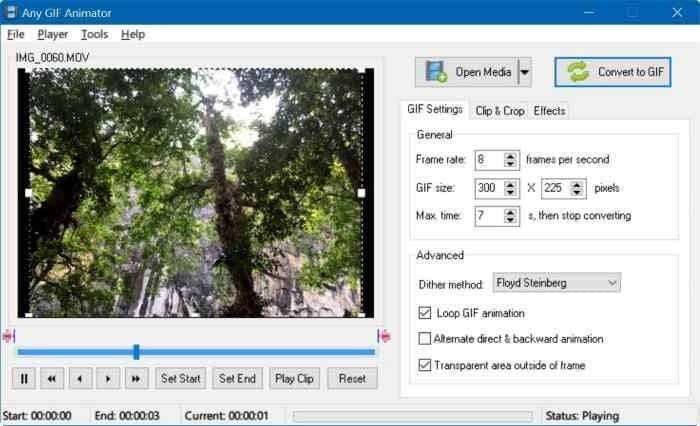
Мы можем скачать эту программу из этой ссылки .
Еще одна альтернатива, которую мы можем использовать, Фильм в GIF , Эта программа также является одной из самых простых, которые мы можем использовать. С его помощью мы сможем конвертировать любое видео в самых популярных форматах в GIF-анимацию. Программное обеспечение предлагает возможность установки большего количества кадров в секунду, чтобы сгенерированный GIF отображался как исходное видео, или установки меньшего количества кадров в секунду для создания меньших GIF (хотя и с более низким качеством). Конечно, это также позволяет нам регулировать высоту и ширину анимации.
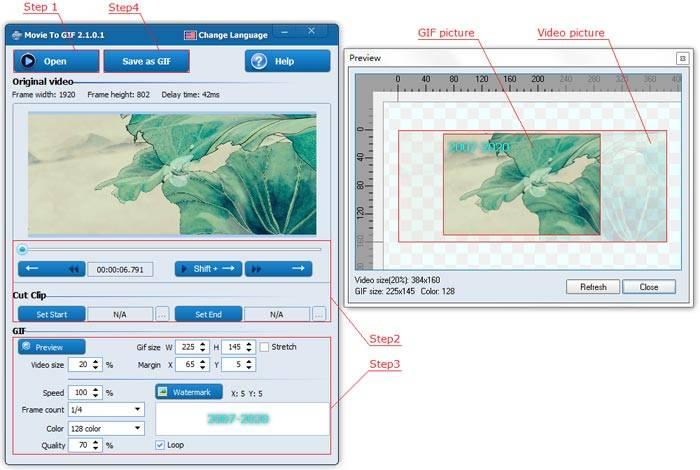
Мы можем скачать фильм в GIF отсюда .
Альтернатива, немного более полная (но платная) альтернатива Easy GIF Animator , Помимо того, что мы можем перевести видео в формат GIF, это программное обеспечение имеет полный редактор, из которого можно добавить любой элемент анимации или удалить ненужные части.
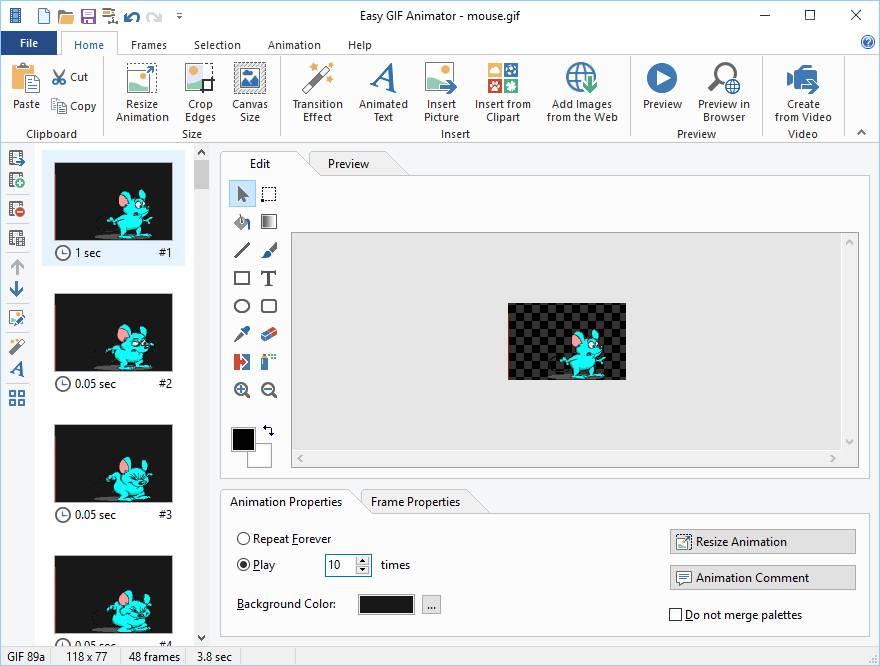
Мы можем скачать Easy GIF Animator отсюда .
Сети, чтобы перейти от MOV в GIF
Если мы не хотим устанавливать какую-либо программу на компьютер, мы также сможем перейти с MOV на GIF прямо из браузера. Это самый быстрый способ конвертировать видео из анимированных фотографий с наших iPhone или Android в действительно анимированные изображения.
Один из самых известных сайтов для этой цели Сделать подарок , Единственное, что мы должны сделать, это перетащить видео с нашего ПК в окно браузера на веб-страницу, чтобы оно загружалось на страницу и позволяло нам начать конвертацию. Перед обработкой видео нам будет предложено внести некоторые коррективы и оптимизировать выходной GIF, чтобы настроить его так, как мы хотим.
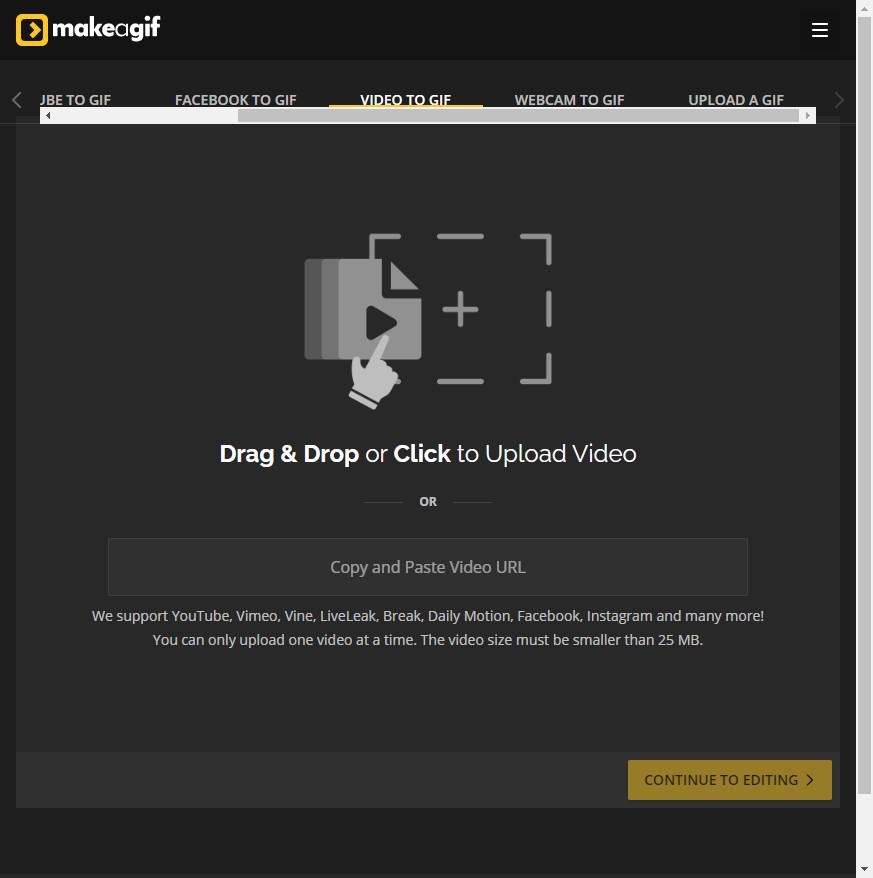
И это не единственный сайт, который позволит нам выполнить эту задачу. Другой альтернативой, которую мы можем использовать для этой цели, является EZGIF , Этот веб-сайт бесплатный и позволит нам загружать и обрабатывать видео, а также вносить в него некоторые основные изменения.
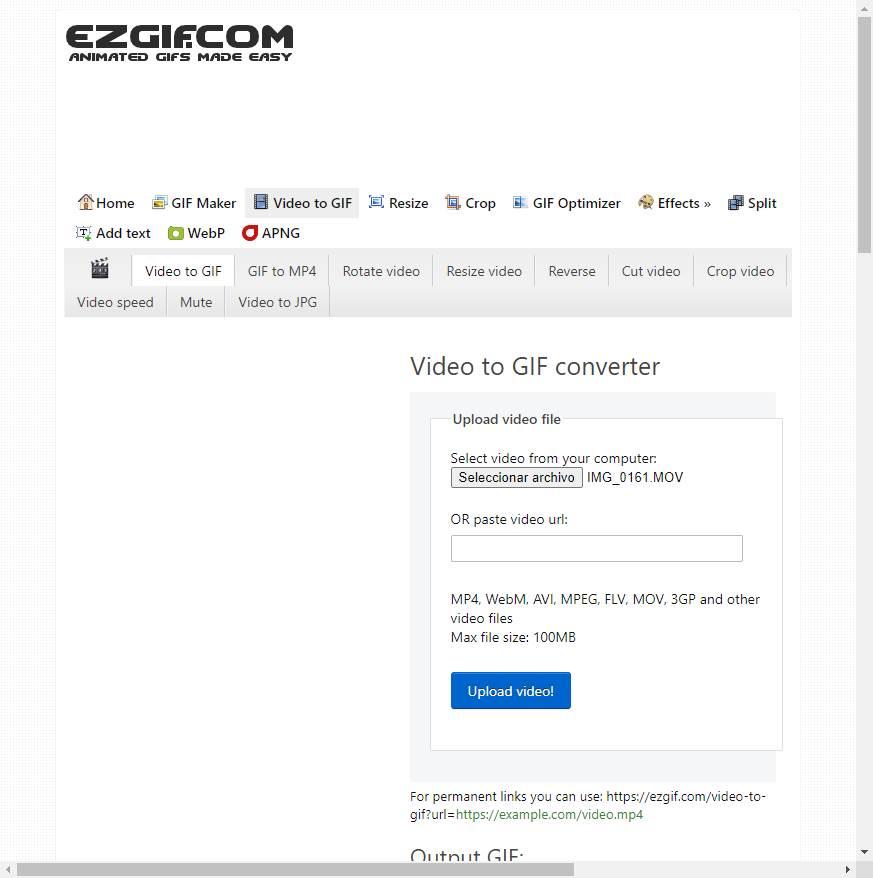
Другой альтернативой, которую мы можем найти для этой же цели, является Img2GO , Этот веб-сайт также позволит нам создавать анимированные GIF-файлы из всех видов видео, таких как MP4, AVI и WEBM. Нам просто нужно загрузить видео, которое составляет Live Photo, на эту веб-страницу и настроить параметры, которые мы хотим применить. Мы можем настроить размер, применить цветовые фильтры, улучшить качество и многое другое. После обработки видео мы можем загрузить его в формате GIF на наш компьютер.
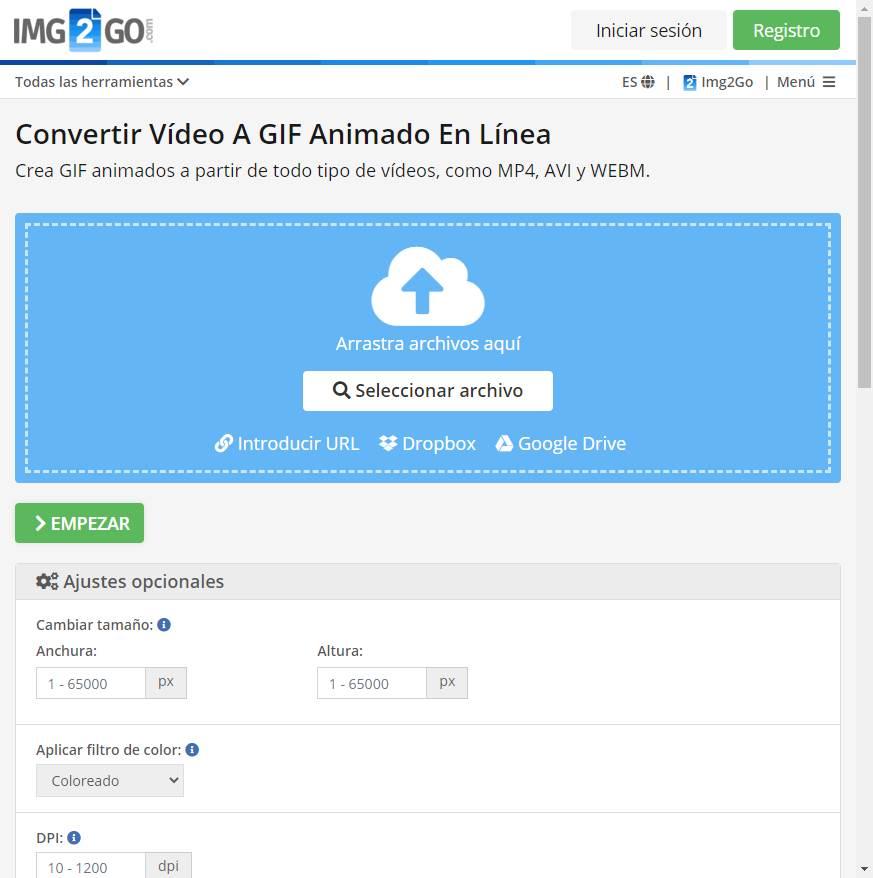
Веб или программа?
На данный момент мы все еще задаемся вопросом, лучше ли создать GIF с сайта или из одной из программ, которые мы видели раньше. Каждая платформа имеет свои преимущества и недостатки. Есть даже сайты, которые могут быть более полными, чем программы как таковые.
Здесь важно то, как мы хотим обработать фотографии. Мы говорим о личных фотографиях, поэтому, конечно же, мы не хотим, чтобы они попали в руки кого-либо. Поэтому, если мы беспокоимся о конфиденциальности и не хотим загружать фотографии на сервер, контролируемый другими людьми, лучше всего использовать программы, которые мы видели конвертировать видео из Live Photos в GIF .
В противном случае, если мы не возражаем против того, что эти видео проходят через непрозрачный сервер, мы можем прибегнуть к вышеупомянутым веб-сайтам, поскольку, помимо упрощения, они не заставят нас устанавливать что-либо на ПК.

Далеко не во всех популярных операционных системах есть стандартные средства для полноценной работы с форматом анимированных изображений GIF. В используемой в этом материале Windows 7 встроенная функциональность для взаимодействия с картинками GIF также уступает сторонним средствам.
Способ 1: Браузер
На самом деле, для открытия GIF-анимации таким образом можно с помощью любого браузера: даже старые версии Internet Explorer могут работать с подобным форматом и корректно обрабатывать его. На примере Google Chrome мы покажем, как это делать:
-
Запустите браузер и переключитесь на любую ненужную страницу: новую вкладку (способ открытия через нее может сработать не во всех браузерах), системную страницу веб-обозревателя, сторонний сайт.




Иногда файл даже не приходится переносить в браузер: если он назначен в операционной системе программой по умолчанию для открытия файлов с расширением GIF, достаточно выполнить двойное нажатие ЛКМ по его названию, чтобы картинка сразу же запустилась в обозревателе.
Способ 2: XnView
-
Запускаем программу через ярлык на рабочем столе или исполняемый файл в папке установки.




Способ 3: Faststone Image Viewer
Faststone Image Viewer обладает куда более дружественным интерфейсом, в котором разберется даже неопытный пользователь без сторонних инструкций. К тому же процесс открытия файла принципиально ничем не отличается от работы с XnView. Тем не менее инструкция представлена ниже:
-
Запустите программу через ярлык или исполняемый файл. Дождитесь обновления базы данных поддерживаемых расширений и поиска обновлений.




Если вы хотите увидеть изображение на полном экране, то дважды нажмите ЛКМ по иконке картинки. Она откроется на черном фоне и разместится посередине экрана. По аналогии с XnView, найти GIF можно и через встроенный файловый менеджер. Картинку также можно перенести из папки в окно просмотра для ее моментальной загрузки в программу.
Способ 4: Stefan Wobbe GIF Viewer
Простая и крайне легкая по количеству занимаемого на диске места программа, которая, несмотря на это, требует установки. Официального сайта у нее больше нет, поэтому вы можете найти ее самостоятельно и скачать со сторонних ресурсов. В сети есть множество приложений с подобным названием, поэтому следует искать именно софт от автора Stefan Wobbe. Он моментально запускается, поддерживает длительные анимации и обладает рядом полезных функций. Инструкция по работе представлена ниже:
-
Установите и запустите программу обычным образом.





Также есть возможность вращать картинку, делать скриншот определенного кадра и даже открыть файл в MS Paint. Это простой, но крайне полезный инструмент для просмотра GIF без лишних функций и сложного интерфейса.
Способ 5: Microsoft Office Picture Manager
Данный растровый редактор есть в пакете Microsoft Office 2003 и 2010, но, несмотря на обновление, полноценно работать с GIF-файлами до сих пор не способен. Тем не менее, если под рукой ничего кроме установленного пакета программ Office нет и вам нужно просто узнать, что изображено на картинке, а скачивать сторонние приложения не хочется, можно воспользоваться Microsoft Office Picture Manager. Это помогает, когда вместо эскиза файла отображается значок формата. Действовать нужно следующим образом:
-
Найдите картинку в папке, куда вы ее скачали или сохранили.



Метод позволяет увидеть статичную картинку, а именно первый кадр анимации, поэтому двигаться она не будет. Однако просто увидеть, что изображено, можно.
Способ 6: Встроенный в Windows просмотрщик изображений
-
Нажмите сочетание клавиш «Win + R» (Win — это клавиша с логотипом ОС Windows). Дождитесь запуска окна утилиты «Выполнить».



Способ 7: Онлайн-сервис ONLINE IMAGE TOOLS
В этом материале мы не стали рассматривать многофункциональные редакторы по типу Adobe Photoshop, GIMP и так далее. Большая часть из них распространяется платно, занимает много места на жестком диске, обладает сложным интерфейсом, но не предлагает каких-либо сверхъестественных возможностей работы с файлами GIF. Именно поэтому описывать их бессмысленно. Более того, часто вообще ничего загружать и устанавливать не хочется. Тогда можно открыть анимацию в браузере, но кроме ее просмотра ничего больше сделать не получится. В таких случаях помогают онлайн-сервисы, и Gif Player от проекта ONLINE IMAGE TOOLS — один из них. Рассмотрим, как с ним работать:
-
Перейдите к инструменту по ссылке выше. В поле с редактированием GIF нажмите на кнопку «Import from file».




Онлайн-сервисы по типу ONLINE IMAGE TOOLS помогают без скачивания сторонних программ воспроизвести GIF-анимации, но, в отличие от веб-обозревателей, обладают дополнительными инструментами редактирования и создания скриншота определенного кадра, что может кому-то пригодиться.
Читайте также:

